word中图片怎么移动位置?
发布时间:2021年01月22日 11:13
我们在日常办公中经常会使用word,是我们离不开的办公软件,那么你是否知道里边的每一个操作功能呢?比如字体背景颜色、字体大小、图片的大小和word中图片怎么移动位置等等,近期因为word中图片怎么移动位置问的最多,所以今天就给各位小伙伴们分享具体的操作步骤,就在下方,小伙伴们快来看一看吧!
1.首先,我们从电脑上打开word文档,把自己的图片插入到里边,(如下图所示)。
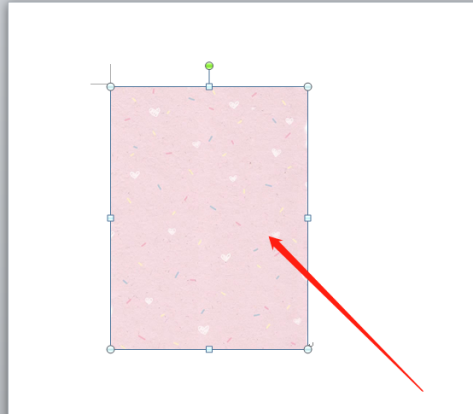
2.然后,点击【图片工具】-【格式】-【自动换行】,(如下图红色圈出部分所示)。

3.接下来,在下拉菜单中点击选择【浮于文字上方】,(如下图红色圈出部分所示)。

4.最后,把鼠标移动到图片上,光标变成【四个方向的箭头】,拖动图片移动即可,(如图红色圈出部分所示)。
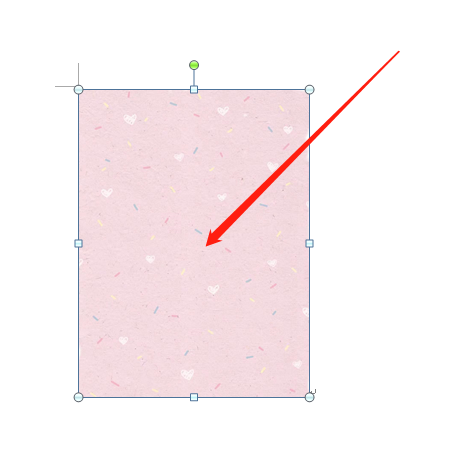
以上的4步操作步骤就是word中图片怎么移动位置的具体操作步骤,已经非常详细的给各位小伙伴们罗列出来了,大家按步就班的进行操作就可以解决这个问题了。如果想熟练掌握这个功能还是需要大家多重复操作几次,这样就可以掌握的更牢固了。最后,希望以上的操作步骤对你有所帮助!
本篇文章使用以下硬件型号:联想小新Air15;系统版本:win10;软件版本:Microsoft Word 2010。


